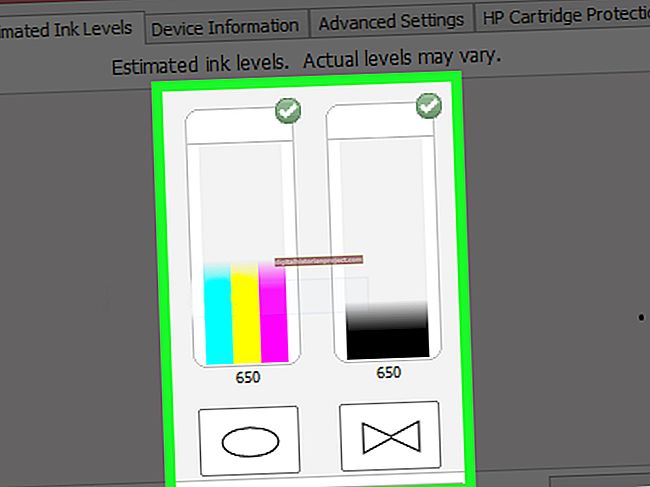Ако имате Мац рачунар, није вам потребан Пхотосхоп или било који други софтвер за уређивање слика да бисте брзо додали водени жиг на слику. Опција Напомена у Прегледу садржи све што је потребно да бисте фотографију означили именом вашег предузећа или информацијама о ауторским правима. Једноставно укуцајте водени жиг у оквир за текст, а затим прилагодите боју и непрозирност по потреби за уградњу воденог жига у слику. Непровидност од 10 процената обично је довољна за стварање препознатљивог воденог жига без брисања слике иза њега.
1
Пронађите слику на Мац-у помоћу Финдер-а. Кликните десним тастером миша на датотеку или притисните „Цонтрол“ и кликните на њу. Изаберите „Дупликат“ да бисте креирали копију оригиналне слике. Двапут кликните на копију да бисте је отворили у Превиев. Ако сте подесили други програм за отварање датотека са сликама, у менију Датотека изаберите „Отвори помоћу“ и изаберите „Преглед“.
2
Кликните на мени „Алатке“, изаберите „Напомена“ и кликните на „Текст“. Курсор се мења у симбол крста. Превуците курсор преко слике на месту на којем желите да се појави водени жиг. На екрану се појављује правоугаони оквир за текст.
3
Унесите текст који желите да користите као водени жиг, на пример „Ауторска права“ или назив компаније. Притисните „Цомманд-А“ да бисте истакли текст који сте управо унели.
4
Кликните на дугме „Фонт“ које се појављује изнад фотографије и изгледа као „А.“ Отвара се прозор Фонтови. Промените фонт и величину фонта по жељи. Кликните на дугме „Боја текста“ на врху прозора Фонтс, који је квадрат у боји који се налази поред слова „Т.“ Отвара се прозор Боје.
5
Изаберите боју у прозору Боје. У већини случајева водени жигови изгледају најбоље када су бели, али можете одабрати било коју боју која вам се свиђа.
6
Пронађите клизач Непрозирност при дну прозора Боје. Превуците клизач улево док број поред клизача не буде 10 процената.
7
Кликните било где на слици да бисте поништили избор истакнутог текста, па ћете видети како ће се појавити водени жиг када се датотека сачува. Ако текст делује превише слабо или ако није довољно слаб, означите га и промените ниво непрозирности по потреби.
8
Кликните на мени „Датотека“ и изаберите „Сачувај“. Водени жиг је уграђен у слику.